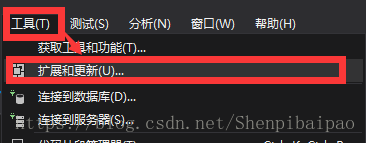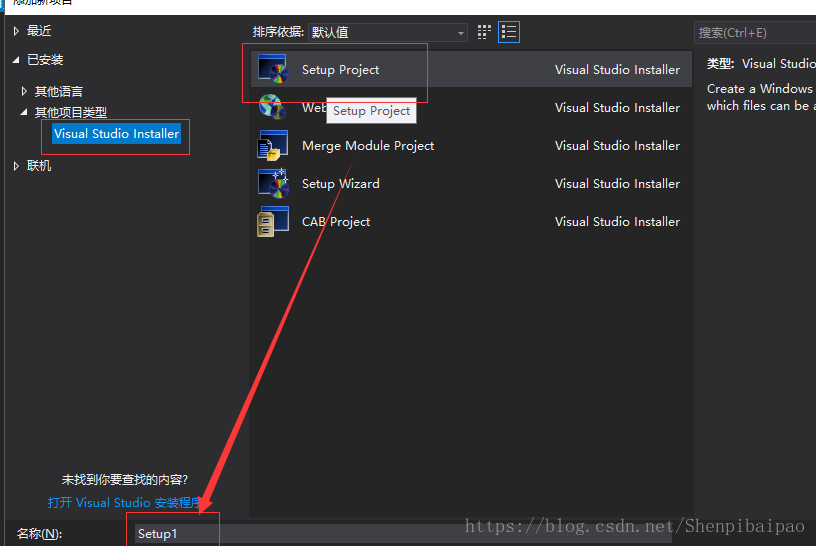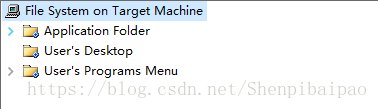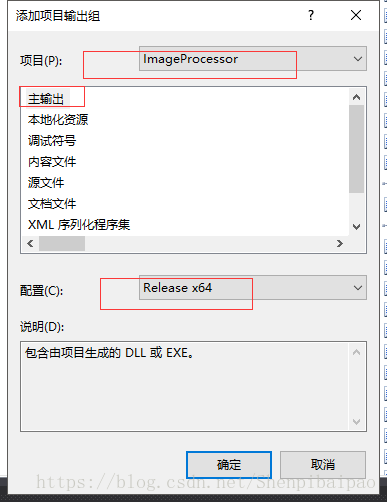[VS2017][C#]打包釋出安裝版程式(修改預設安裝地址/解除安裝等)
Step1:安裝外掛
點選工具-擴充套件和更新-搜尋Microsoft Visual Studio 2017 Installer Projects-安裝該外掛,然後重啟Visual Studio直至將該外掛安裝完畢。
Step2:打包可執行程式及依賴庫
接下來要打包可執行程式和依賴庫(dll ini等檔案):
開啟現有專案,右鍵新建專案:
三個資料夾,分別指向要傳送到[檔案安裝目錄下/桌面/開始選單]中的檔案。
首先,要把專案生成的exe等檔案送進去,可以選擇檔案...新增,或是直接通過專案輸出新增。
如果選擇後者,注意釋出的版本和位數:
然後,為輸出檔案新增快捷方式。右鍵,相關專案,選擇shortcut。
快捷方式可以拖動到
[桌面]或是[選單],如果要拖動到選單,建議先建立一個資料夾Add Folder...,然後把該快捷方式新增進去(後期可能還要新增解除安裝檔案的快捷方式到這個資料夾中)。
最後,別忘了把依賴和所需要的一些其他檔案(配置檔案等),新增到Application Folder中,不然你的程式可是沒法執行的。
先生成一下專案,去生成一個安裝包工程的配置檔案,有一定情況會生成失敗,下面再繼續完善這個安裝包。
Step3:製作解除安裝程式
新建一個專案,鍵入以下程式碼,其中中間的C2B7E983-AA2A…-820B是安裝包的產品號,可以在上面剛剛生成的安裝包工程的配置檔案中,利用Ctrl+F
ProductCode獲得。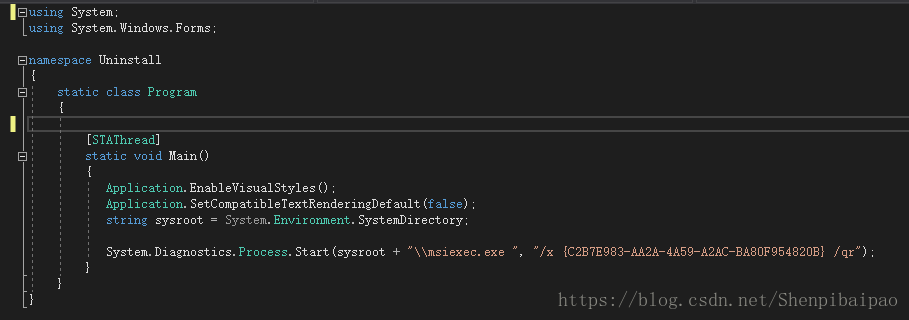
產品號:
修改產品號後,生成Uninstall.exe,作為一個依賴檔案新增到Application Folder中(當然,你也可以給它新增快捷方式及快捷方式圖示)。
其他
修改Default Company Name,還是開啟剛剛生成的配置檔案InstallerMakerXXXXX.vdproj,Ctrl+F搜尋相關值,把其改為相應
錯誤
is not compatible with the project's target platform 'x86'
首先要確認你的專案的目標平臺是否選擇正確(專案屬性-生成/配置-TargetPlatForm/目標平臺),如果依舊報錯,開啟InstallerMakerXXXXX.vdproj
TargetPlatform:
"TargetPlatform" = "3:0"
3:0改為3:1是x64,3:2是X86。